Vous pouvez maintenant nettoyer l’installation de Windows 10 sans avoir à mettre à niveau votre Windows 8.1 ou Windows 7 vers Windows 10. Bien que nous n’ayons pas essayé cette méthode, un utilisateur de Reddit a récemment partagé une méthode par laquelle vous pouvez nettoyer directement l’installation de Windows 10.
Tout cela pendant que les utilisateurs mettaient à niveau leur PC Windows 7/8.1 vers le dernier système d’exploitation Windows 10 via l’application Get Windows ou en utilisant l’outil de création de support Windows 10. Mais maintenant, en utilisant cette astuce, vous devriez pouvoir nettoyer directement l’installation de Windows 10 sur votre ordinateur.
Vous auriez besoin d’une image ISO Windows 10 ou d’un DVD amorçable pour utiliser cette méthode. Pour ceux qui ne le savent pas, vous pouvez également créer l’image ISO à l’aide de l’outil de création de support Windows 10 et l’utiliser pour une nouvelle installation.

Nettoyer directement l’installation de Windows 10
Il a énuméré la procédure comme suit :
1]Vous avez d’abord besoin d’une image ISO de Windows 10 ou d’un DVD pour une installation propre.
2]Gravez l’ISO et extrayez-le.
3]Localisez le fichier rassemblementosstate.EXEsur votre disque local et déplacez-le sur le bureau.
4]Exécutez le fichier et créez un GenuineTicket.xml sur votre bureau.
5]Vous pouvez maintenant installer proprement Windows 10 sur votre PC. Cliquez sur Ignorer si le système demande la clé de produit.
6]Copiez le GenuineTicket.xml fichier sur votre lecteur C sur le chemin C:\ProgramData\Microsoft\Windows\ClipSVC\GenuineTicket.
7]Redémarrez votre PC.
La Utilisateur Reddit dit,
Pas besoin de lancer la configuration, il suffit de copier \source\gatherosstate.exe dans un répertoire accessible en écriture, lancez-le et obtenez GenuineTicket.xml là-bas !
Ensuite, vous pouvez nettoyer l’installation (en ignorant les clés de produit lorsqu’on vous le demande)
Une fois terminé, placez le fichier dans C:\ProgramData\Microsoft\Windows\Clipsvc\GenuineTicket\ et redémarrez.
Il est toujours recommandé de faire une sauvegarde de tous vos fichiers et données importants avant d’exécuter toute installation sur votre PC.
Si le GenuineTicket.xml créé dans un système d’exploitation de bas niveau activé est réutilisé sur le même PC sous Windows 10, cela imite essentiellement ce que fait la mise à niveau de Windows 10 aujourd’hui. Il n’est pas pris en charge par Microsoft et peut ne pas fonctionner à l’avenir. Cela ne fonctionnera pas lorsque la période de mise à jour gratuite expirera. Cependant, il faut être très prudent lors de l’exécution de cette procédure.
Comme nous l’avons mentionné précédemment, nous n’avons pas essayé cette méthode, vous pouvez donc prendre un appel si vous souhaitez suivre cette méthode. Si vous suivez cette méthode, partagez votre expérience avec nous.
REMARQUE: Si vous mettez à niveau vers Windows 10, le nouveau système d’exploitation prendra la clé de produit et les détails d’activation de votre système d’exploitation précédent. Ceux-ci sont ensuite enregistrés sur les serveurs Microsoft, avec les détails de votre PC. Si vous effectuez une installation propre de Windows pour la première fois, vous risquez de rencontrer des problèmes d’activation. Si vous avez effectué une mise à niveau la première fois, activé Windows 10, puis installé Windows 10 sur le même PC, il n’y aura aucun problème d’activation, car le système d’exploitation extraira les détails d’activation des serveurs Microsoft. Ainsi, si votre Windows 10 n’est pas activé, nous vous suggérons de ne pas effectuer une installation propre la première fois. Commencez par mettre à niveau la première fois, activez-le, puis procédez à une installation propre.



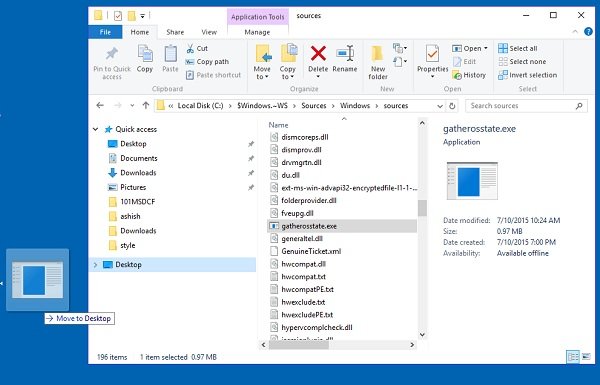
![[2023] 6 façons de copier / coller du texte brut sans formatage](https://media.techtribune.net/uploads/2021/03/5-Ways-to-Copy-Paste-Plain-Text-Without-Formatting-on-Your-Computer-shutterstock-website-238x178.jpg)






